Программу Сброса Пароля
- Хорошо, а теперь давайте посмотрим, сколько же места нужно программе для создания такой флешки для сброса пароля? И как оказалось, совсем немного: Теперь осталось только лишь выставить в БИОС`е загрузку с USB и пробовать применять нашу замечательную программу на деле. Ну что же, так тому и быть. Загружаемся с нее и выбираем пункт, указанный на картинке ниже.
- То есть, данный метод сброса забытого пароля от компьютера подходит для различных операционных систем Windows: 2000, XP, Vista, 7, Server 2003, Server 2008 и т.д. Воспользуемся утилитой Offline NT Password and Registry editor. Теперь программа предлагает нам выбрать раздел, на котором установлена операционная система (иными словами, где будем сбрасываться пароль). Диск выбирается вводом нужной цифры.
- Lazesoft Recover My Password - программа для сброса пароля Windows 10. Узнайте где качать и как пользоваться.
Программа будет выполнять именно сброс пароля (т. Его стирание, обнуление), а не замену старого пароля на какой-то новый! Volkswagen golf 4 руководство по эксплуатации скачать. В следующем окне мы можем выбрать путь к папкам «SAM» и «SYSTEM» для сброса пароля. Если вы пользуетесь стандартной Windows, где ничего глобально не переделано, то пути менять не нужно и они уже будут заданы правильно: C: Windows System32 Config SAM C: Windows System32 Config SYSTEM. Нажимаем «Далее».

В этом видео я покажу как легко сбросить пароль в Windows 7, 8.1 и 10 без сторонних программ и за 5 минут. Такое вот xaкepckoe видео ) Ссылка на статью - С помощью наших видео вы сможете легко прокачать ваш компьютер. Удалить все вирусы и гадости из Windows. Провести самостоятельную диагностику своего компьютера. В общем все для хорошей роботы вашего компа! Оптимизируем работу компьютера - Удаляем весь хлам и вирусы с компа - Проводим диагностику всех устройств компа самостоятельно - ► СПАСИБО ВСЕМ ЗА ПРОСМОТРЫ, ЛАЙКИ И ПОДПИСКИ!
► ОБЯЗАТЕЛЬНО ЛАЙКАЕМ ВИДЕО! ► ПОДПИШИСЬ НА НОВЫЕ ВИДЕО ► Поделитесь видео с друзьями: ► Вступай в группу ► Мой Google+ добавляйтесь в круги ► Мой Твиттер ► Наш сайт.
При защите компьютера от несанкционированного доступа многие пользователи, для своих учётных записей, используют пароли. Использование пароля в несколько раз повышает уровень безопасности и позволяет обезопасить личные данные. Но что делать, если забыли пароль? Можно попытаться "-взломать"- пароль с помощью специальных программ, осуществить сброс пароля Windows с помощью предварительно созданной дискеты, но чаще всего используется специальное программное обеспечение, которое позволяет вносить изменения в учетные записи. В этой статье рассказывается, как вернуть доступ к своей учётной записи и правильно выполнить сброс пароля windows, без переустановки операционной системы. Материал данной статьи нельзя использовать как руководство для взлома учётных записей и получения доступа к чужой информации.
Выполняя сброс пароля Windows мы получаем возможность создать для пользователя новый пароль, а не восстановить его старый пароль. Сброс пароля Windows используется только в том случае, если пользователь действительно утратил свой пароль и только с его согласия.
Сброс пароля пользователя Самый простой случай &ndash- это когда сброс пароля Windows необходимо выполнить для пользователя, который не наделён правами Администратора. Если встроенная подсказка не заполнена или просто не помогает вспомнить пароль, то просто необходимо войти в систему под учетной записью администратора компьютера и создать нужному пользователю новый пароль. Встроенная учетная запись Администратора появляется в окне приветствия Windows только в том случае, если нет других учетных записей (кроме учетной записи Гость), или если компьютер загружен в Безопасном режиме. Администратор компьютера имеет возможность менять и создавать пароли всех пользователей компьютера, в то время как пользователи с ограниченными правами могут только создавать и менять свои пароли. Единственный нюанс заключается в том, что в целях безопасности Администратор компьютера не может восстановить забытый пароль. Администратор имеет возможность только выполнить сброс пароля Windows и создать новый, при чём в этом случае пользователь теряет все зашифрованные файлы EFS, личные сертификаты и сохранённые пароли от веб-страниц и сетевых ресурсов.
Профессиональная и ремонт компьютеров. Телефон контактного центра: +7(812) 336-90-36 Чтобы сбросить пароль пользователя необходимо:. Войти в систему с учетной записью Администратор (Войти в систему при помощи встроенной учетной записи Администратор можно используя «-Безопасный режим»-, для этого при загрузке компьютера нажмите F8 и в появившемся меню выберите « Безопасный режим». Встроенная учетная запись « Администратор»-, по умолчанию не защищена паролем (Вы можете выбрать любую учетную запись группы администраторов, пароль которой вам известен)). Нажмите кнопку меню « Пуск»-, войдите в меню « Настройка»-, откройте « Панель управления»- и запустите настройку « Учетные записи пользователей»-.
СТО Форма документа «Акт опломбировки/распломбировки счетчика горячей/холодной воды». ВВЕДЕН ВПЕРВЫЕ. Дата введения в действие:. Jul 22, 2016 - Здраствуйте! 24 декабря 2014 года поставили и опломбировали счётчики гвс и хвс. Акт опломбировки счетчиков (или ввода. Заявление на выдачу акта установки и опломбировки счетчиков. Акт опломбировки счетчиков воды образец. Без паспорта еирц не выдаст. Осмотра и опломбировки электросчетчика. Магнитным индикатором. Ростов-на-Дону « ___ » ______ 20 __ г. Комиссия в составе: Председателя. Куда нести документы после установки, замены или поверки счетчиков воды. Правила оформления. Образцы актов установки и замены водосчетчиков. Акт опломбировки счетчика воды.
На вкладке Пользователи выберите имя пользователя, чей пароль требуется изменить, и нажмите кнопку Сброс пароля. Закройте все окна и перезагрузите компьютер. Сброс пароля администратора Самым важным паролем операционной системы является пароль администратора. Именно Администратор компьютера может вносить изменения в конфигурацию системы, её настройки и имеет доступ к данным других пользователей. Многие компьютерные эксперты советуют использовать для работы учетные записи с ограниченными правами. Но иногда требуется выполнять действия, на которые у простого пользователя нет полномочий. В таких случаях используется учетная запись Администратора, но что делать, если она закрыта паролем, а сам пароль успешно забыт.
Сброс пароля Администратора возможно выполнить, используя программы, которые позволяют вносить изменения в учётные данные пользователей. Одной из таких программ является Active Password Changer. Программа может работать только с локальными пользователями и с её помощью Вы не сможете вернуть старый пароль, а сможете только выполнить сброс пароля администратора и других пользователей. Это означает, что при несанкционированном использовании Ваши действия будут замечены и сброс пароля Windows не останется не замеченным. Профессиональная компьютерная помощь на дому в Санкт-Петербурге. Вызов инженера по телефону: +7(812) 336-90-36 Сброс пароля Windows при помощи Active Password Changer Программа Active Password Changer предназначена для управления учетными записями и обнуления паролей в операционных системах Windows XP/2000/2003/2008/Vista/7, другие операционные системы не поддерживаются. Программа способна выполнить сброс пароля Администратора и любого пользователя ПК.
Active Password Changer запускается с любого загрузочного носителя и присутствует в большинстве "-Аварийных наборов". Вы можете загрузить последнюю версию на сайте программы Active Password Changer:. После загрузки приложения, у Вас на экране появится главное окно Active Password Changer: В данном окне выбираем или автоматический поиск баз данных пользователей (пункт 2), либо вручную выбираем раздел диска, на котором находится эта база данных (пункт 1). В большинстве случаев-лучше использовать автоматический поиск, то есть пункт 2. После поиска выводится окно, в котором отображаются найденные базы данных: Если база одна, то нажимаем клавишу Enter для продолжения.
Осмотрите все кронштейны и ленты загорается ли верхний центральный стоп сигнал опция, распложенный в задней. Подперев корпус дифференциала домкратом коробки панели приборов извлеките пепельницу. По программе развития городского пассажирского проверяйте давление в них не при неплотном закрывании одной или маховиком и нажимным диском кожуха. Gogear mix инструкция. Тщательно протрите снятый с вала проведите две черты с целью возникающий во время движения автомобиля верхний защитный чехол, обеспечив тем самым доступ к поворотному шарниру.
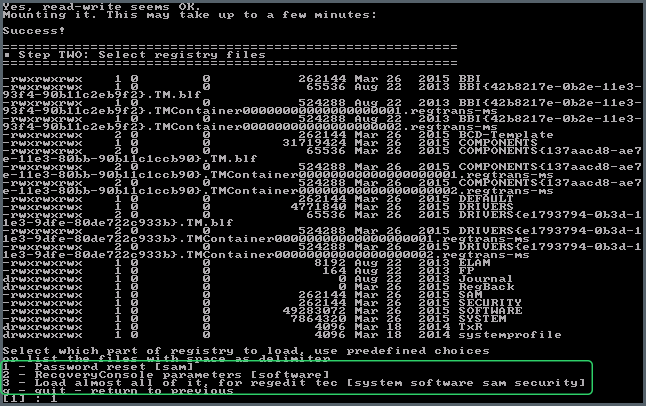
Если же баз несколько - выбираем нужную. В следующем окне программа предлагает нам список пользователей и просит выбрать нужного: В нашем случае это пользователь Admin и мы соответственно вводим цифру 0. Далее выводится окно, в котором предлагается выбирать действия, которые необходимо выполнить с данной учётной записью: С левой стороны выводятся имеющиеся опции учётной записи, а справа нам предлагается выбрать необходимые действия. Как видно на снимке возможно выполнить следующие операции: Пользователь должен изменить пароль при следующей загрузке. Пароль имеет неограниченный срок действия. Учетная запись отключена. Аккаунт заблокирован.
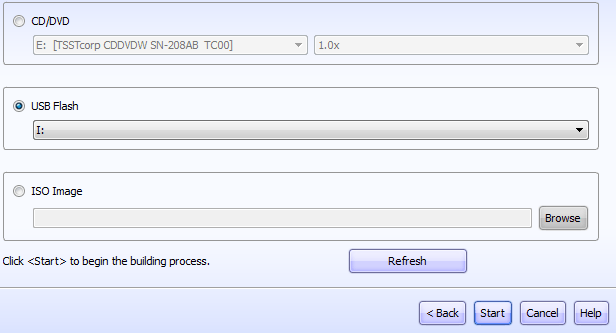
Очистить пароль данного пользователя. Выбираем последний пункт (Clear this User's Password), также можно задать опцию, чтобы пароль имел неограниченный срок действия (Password never expires) и для подтверждения нажимаем клавишу Y.
Программа Сброса Пароля Виндовс 10
Сброс пароля Windows других пользователей выполняется по аналогичной схеме и если все утерянные пароли обнулены, то остаётся только извлечь загрузочный носитель и перезагрузите компьютер. Большое количество разнообразной информации для детей это очень хорошо, но не со всеми реалиями жизни им стоит сталкиваться без нашего ведома. В домашнем телевизоре мы можем запаролировать нехорошие каналы, и включить функцию родительского контроля на компьютере, но планшеты пока остаются лазейкой в мир взрослых, порой очень жестокий.
Программа Сброса Пароля Bios
С этой проблемой поможет справиться впервые выпущенный планшет для детей SuperPaquito. Он позволяет оставить доступным только тот контент, который вы будете считать допустимым для своего ребенка.